Основний функціонал будь-якої складної системи, будь то додаток або автомобіль, прихований від очей користувача і доступний тільки через складні комбінації простих дій, що лежать на поверхні. Те ж правило поширюється на операційну систему iOS і встановлений браузер Safari. Нижче ми розповімо про приховані функції Safari в iOS 8, які не очевидні для користувача, але дозволяють зробити веб-серфінг більш швидким і продуктивним.
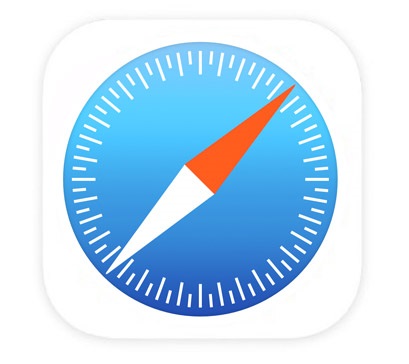
1.Бистрий назад до початку сторінки
Цей дуже корисний прийом працює з першої версії Safari. Замість того, щоб перегортати сторінку свайпамі по екрану, достатньо торкнутися верхньої панелі з годинником - браузер за мить перегорне весь вміст веб-сторінки і покаже шапку сайту.
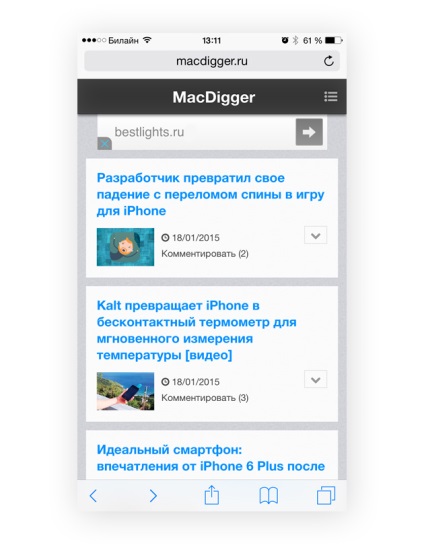
2. Виклик панелі інструментів
З метою звільнення простору для вмісту веб-сторінки Safari в iOS 8 приховує панель інструментів з кнопками «Назад», «Поділитися», «Вибране» і т.д. Щоб швидко повернути її на екран, досить зробити тап по верхній панелі браузера.
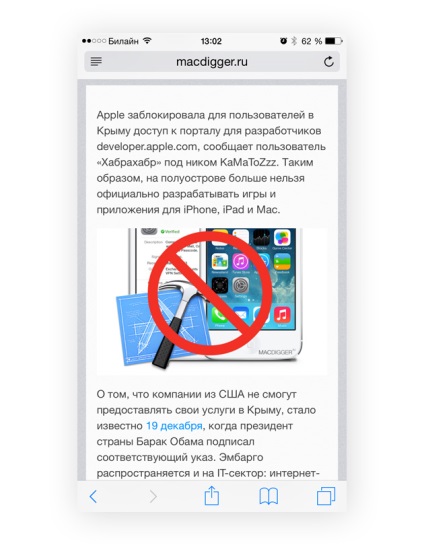
Будь-яку вподобану фотографію можна зберегти в пам'ять iPhone і iPad або скопіювати в буфер обміну. Для цього досить торкнутися фотографії та потримати палець кілька секунд.
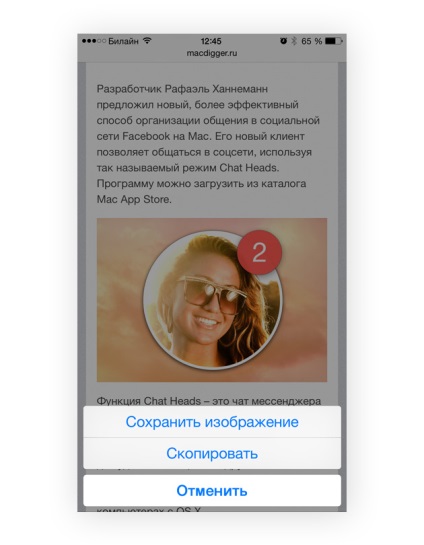
4. Швидкий доступ до історії
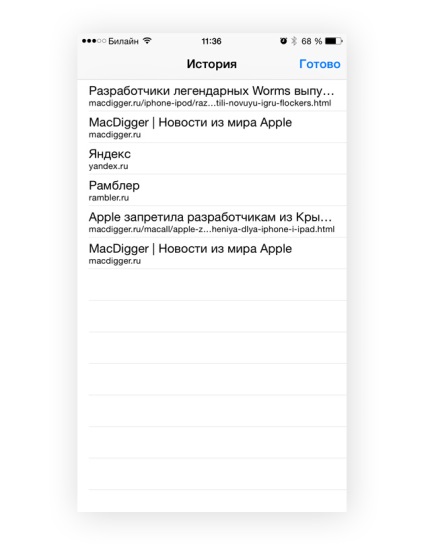
1) Запустіть Safari на iPhone або iPad.
2) На панелі керування браузером натисніть і утримуйте кнопку Назад або Вперед.
3) Safari покаже список останніх відкритих сайтів.
5. Щоб знайти текст на сторінках
iPhone і iPad пропонують найзручніший спосіб пошуку інформації. Вони завжди під рукою і мають доступ до Інтернету - відкривайте будь-який сайт і вперед. Якщо ж вам необхідно знайти на сторінці певне слово, то виконайте наступне:
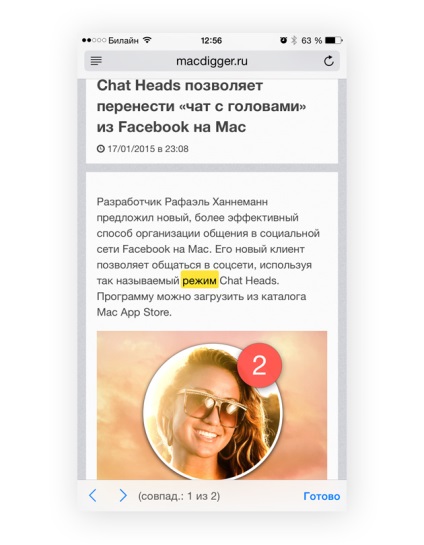
1) Запустіть Safari.
3) Напишіть слово або фразу, яку хочете знайти.
4) У випадаючому списку з результатами крім пошукової видачі ви побачите рядок «На цій стор.» З кількістю знайдених браузером збігів. Натисніть на неї.
6) Коли знайдете потрібне слово, натисніть Готово.
Для того щоб швидко додати сторінку у Вибране, необов'язково використовувати кнопку «Поділитися». Замість цього ви можете:
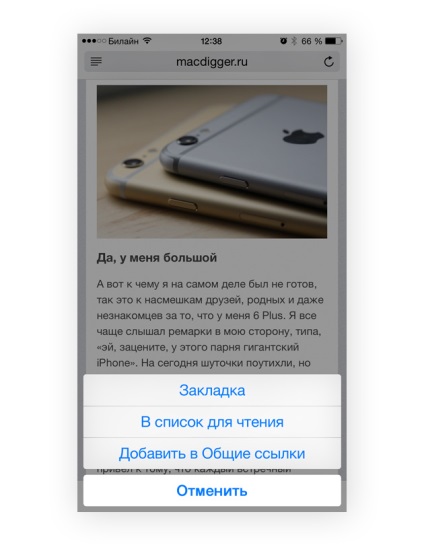
1) Запустіть Safari.
2) Викличте панель інструментів.
3) Натисніть і утримуйте пальцем кнопку з іконкою книги.
7. Міняємо порядок вкладок
У розділі вкладок Safari є можливість змінювати порядок сторінок. Зробити це дуже просто: потрібно потримати будь-яку з вкладок і оглядач перейде в режим сортування. У такому режимі обрану сторінку можна перемістити вище або нижче в списку відкритих сайтів.
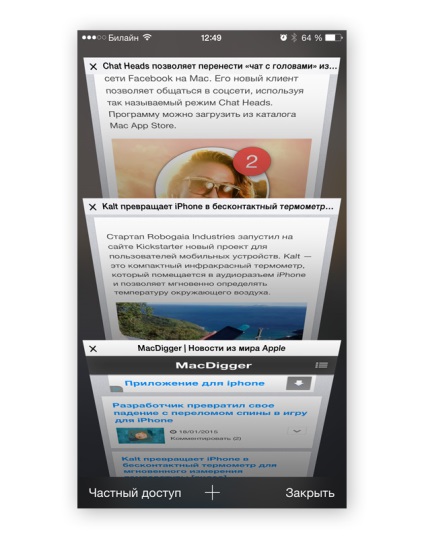
8. Швидке закриття вкладок
Не всі знають, але мобільний Safari дозволяє швидко закривати неугодні вкладки за допомогою жесту. І цілитися в хрестик зовсім не обов'язково. Для цього можна також використовувати жест свайп вліво.
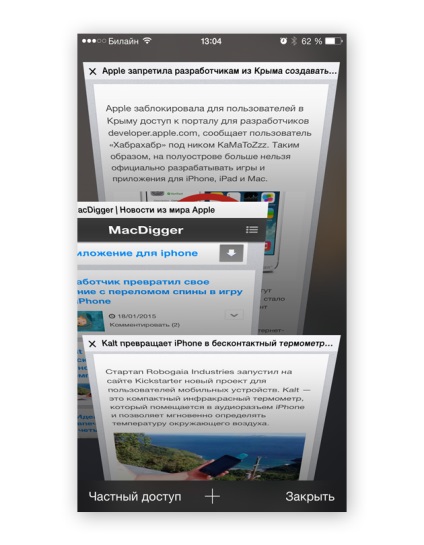
9. Швидкий доступ до останніх закритим вкладках
Якщо ви випадково закрили вкладку, ви можете відкрити її найпростішим способом. У Safari є розділ «Нещодавно закриті вкладки». Як до нього дістатися:
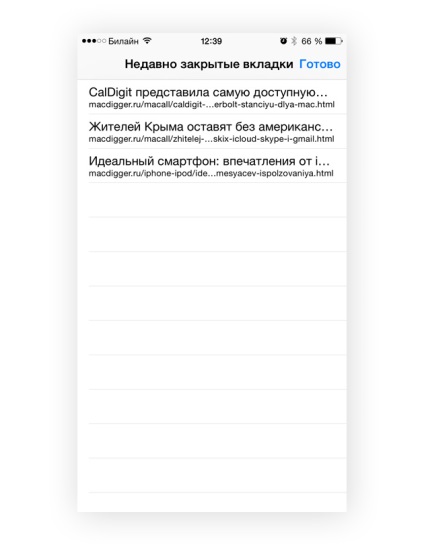
1) Відкрийте Safari.
2) Перейдіть в розділ вкладок.
3) Натисніть і утримуйте пальцем кнопку «+» на панелі інструментів.
10. Хмарні вкладки

1) Відкрийте програму Налаштування на своєму iOS-пристрої.
2) Перейдіть в секцію iCloud.
3) Переконайтеся, що вимикач опції синхронізації з Safari включений.
4) Тепер відкрийте Safari і викличте вікно відкритих вкладок кнопкою в правому нижньому кутку.
5) Прокрутіть вниз, поки не з'явиться список відкритих вкладок на інших iГаджетов.
Приєднуйтесь до нас в Twitter. ВКонтакте. Facebook. Google+ або через RSS. щоб бути в курсі останніх новин зі світу Apple, Microsoft і Google.
Класно. Про половині не знав навіть
Про останні закриті вкалдкі не знав!
Чи не знав тільки про сортування вкладок.
всі хто активно користується iOS це знають
Я активно користуюся! Але пари фішок не знав! Так че не базар!
Дивно. але я знав все ...)